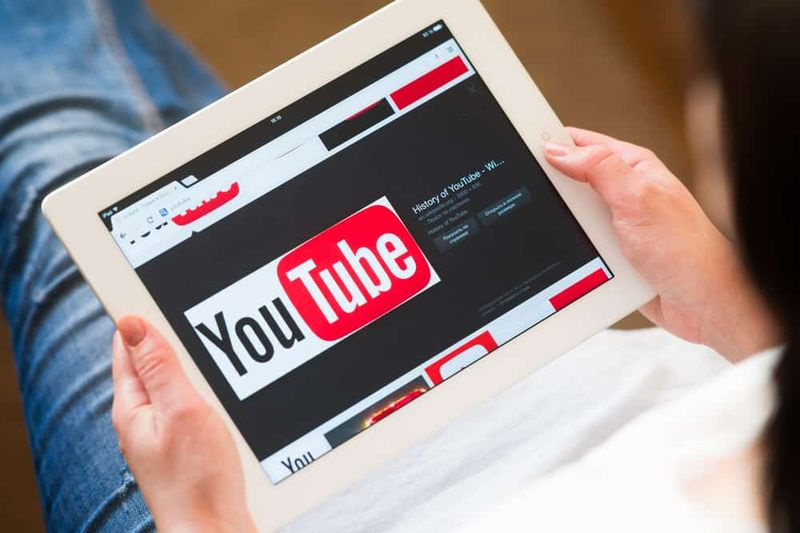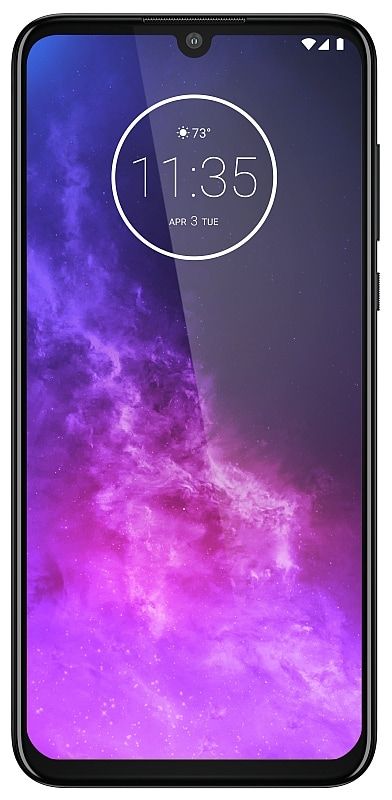Ako opraviť neplatnú chybu certifikátu v systéme Mac na Safari
Safari väčšinou funguje na prehliadanie webu dobre, často sa môžete stretnúť s pretrvávajúcou chybovou správou o overení identity konkrétnej webovej stránky. V tomto článku si povieme, ako opraviť neplatnú chybu certifikátu na Macu v Safari. Poďme začať!
Presná chybová správa môže čítať niečo podobné a môže sa zobraziť na takmer ľubovoľnej webovej stránke, kde je URL rôznymi doménami:

Safari nemôže overiť totožnosť adresy URL webových stránok
Certifikát pre tento web je skutočne neplatný. Možno sa pripájate k webu, ktorý predstiera, že je URL. To môže skutočne ohroziť vaše dôverné informácie. Chcete sa aj napriek tomu pripojiť na webovú stránku?
Najskôr to môže byť úplne platné bezpečnostné varovanie a budete chcieť klepnúť na tlačidlo Zobraziť certifikát. Za účelom overenia, že všetko vyzerá tak, ako by malo, (doména, ktorú sa pokúšate navštíviť, je dôveryhodná, zhoduje sa atď.). Na druhej strane sa to môže javiť ako chybná správa aj zo Safari, a to je to, čo tu vlastne chceme vyriešiť.
Ďalej
Bežným príkladom môže byť, že sa toto upozornenie objaví pri doménach súvisiacich s Facebookom, keď navštívite iné stránky na webe. V takom prípade sa chyba môže zobraziť a vyzerať nasledovne:
Safari nemôže overiť totožnosť webu static.ak.facebook.com
Certifikát pre tento web je skutočne neplatný. Možno sa pripájate na webovú stránku, ktorá predstiera, že je static.ak.facebook.com, čo by mohlo ohroziť vaše dôverné informácie. Chcete sa aj napriek tomu pripojiť na webovú stránku?
To sa môže stať takmer na akejkoľvek webovej stránke, pravdepodobne kvôli všadeprítomným tlačidlám Páči sa mi a Zdieľať na Facebooku, ktoré sa nachádzajú na celom webe. To môže viesť používateľov k tomu, aby videli chybu certifikátu, keď sú niekde úplne inde, napríklad IMDB alebo NYTimes.
Predtým, ako urobíte čokoľvek iné, budete chcieť znova potvrdiť platnosť certifikátu, ak ste si však istí, že ide o chybu na strane klienta. (To znamená, že vy alebo niekto, s kým riešite problémy so Safari), môžete väčšinou vyriešiť pomocou metód podrobne uvedených nižšie.
Toto je zamerané na riešenie chýb, ktoré nemožno overiť iba zo Safari v situáciách, keď dôverujete všetkým uvedeným serverom a doménam. Stále sa zobrazí chybové hlásenie znova. Toto by sa nemalo používať na skutočné ignorovanie platného bezpečnostného upozornenia.
Aktualizujte Safari na najnovšiu verziu
Budete tiež chcieť urob to skôr ako čokoľvek iné , aktualizujte na najnovšiu verziu Safari. To podporuje vaša verzia OS X pre počítače Mac. Môžete to skontrolovať aj takto:
- Prejdite do ponuky Apple a potom vyberte Aktualizácia softvéru
- Nainštalujte si všetky dostupné aktualizácie pre Safari
To je skutočne dôležité, pretože zastarané verzie Safari môžu mať chybu, chybu alebo neopravený problém so zabezpečením. To skutočne spôsobuje problém s overením certifikátu. Mnoho z týchto používateľov zistí, že jednoduchá aktualizácia Safari problém úplne odstráni. Možno budete tiež chcieť skúsiť vyčistiť súbory cookie pre dotknuté domény, nemalo by to však byť potrebné.
Máte stále problémy s najnovšou zostavou Safari? Teraz sa pozrime na trochu technickejšie riešenie problémov ...
Ako opraviť neplatnú chybu certifikátu v systéme Mac prostredníctvom opravy kľúčenky
Prvým spôsobom, ako vyriešiť chybnú chybu certifikátu, je skutočne sa obrátiť na Keychain Access. A potom tiež overte a opravte certifikáty obsiahnuté pre aktívne používateľské konto v systéme Mac OS X. Pozrime sa, ako to môžete urobiť:
- Najskôr aplikáciu Safari ukončite
- Klepnutím na Command + medzerník vyvolajte vyhľadávanie Spotlight, potom zadajte Access Keychain. Klepnutím na návrat aplikáciu otvoríte
- Prejdite do ponuky Keychain Access a potom v zozname ponuky vyberte Keychain First Aid
- Zadajte aktuálne heslo používateľa, potom začiarknite políčko Overiť a potom kliknite na tlačidlo Štart
- Ďalej začiarknite políčko Opraviť a potom znova Spustiť
- Znova spustite Safari a potom znova navštívte webové stránky
Veci by sa teraz mali vrátiť do normálu a Safari by už nemalo vrhať chybu pri overení totožnosti pri návšteve webových stránok.
Oprava kľúčenky je bežnou technikou riešenia problémov pri mnohých prihlasovacích údajoch. Špecifiká účtu si v rôznych aplikáciách alebo systémových úlohách systému Mac nespomínajú správne, dokonca ani pri pripojení smerovačov wi-fi a pretrvávajúcich požiadaviek na prihlásenie do siete wi-fi. Takéto problémy väčšinou rieši.
Skontrolujte, či je systémový čas správny alebo nie | neplatná chyba certifikátu na macu
Ak problém stále pretrváva, nastavenia času môžu byť vypnuté. Áno, čas, rovnako ako hodiny na počítači. Ak je to problém, potom je skutočne ľahké vyriešiť:
- Uistite sa, že Mac má aktívny prístup k internetu, je to potrebné na získanie presných údajov a časových informácií zo serverov Apple
- Potom ukončite Safari
- Otvorte ponuku Apple a potom choďte na System Preferences
- Vyberte Dátum a čas a začiarknite políčko Nastaviť dátum a čas automaticky (ak je políčko už začiarknuté, zrušte jeho začiarknutie, musíte počkať 10 sekúnd, potom ho začiarknite znova)
- Teraz reštartujte Safari
Teraz môžete vyraziť bez ďalších chýb overenia. Funguje to v situáciách, keď sa systémový čas hlási ako úplne odlišný od toho, čo sa v skutočnosti očakáva od vzdialeného servera. Napríklad, ak počítač podáva správy z budúcnosti.
Záver
Dobre, to bolo všetko, ľudia! Dúfam, že sa vám chlapom páči táto neplatná chyba certifikátu v článku pre Mac, a tiež vám pomôže. Dajte nám o tom spätnú väzbu. Tiež, ak máte ďalšie otázky a problémy týkajúce sa tohto článku. Dajte nám potom vedieť v sekcii komentárov nižšie. Čoskoro sa ozveme.
Prajem vám krásny deň!
Pozri tiež: Ako nainštalovať Apple Safari Linux - Výukový program